WiFi ESP8266 e Sensor DHT22
Componentes e suprimentos
 |
| × | 1 | |||
 |
| × | 1 | |||
 |
| × | 1 | |||
 |
| × | 1 | |||
 |
| × | 1 | |||
 |
| × | 1 |
Sobre este projeto
Eu queria projetar uma pequena estação meteorológica e usá-la para rastrear por longos períodos as variáveis meteorológicas externas automaticamente e registrar em uma planilha. Foi realmente só para me divertir, para entender como é o comportamento desses fatores climáticos no meu município e em casa. Meu condado tem ótimas condições para os agricultores e produz vegetais e outros alimentos verdes. Em excesso. Para vender comida para nossa cidade principal.
Etapa 1

Etapa 2
Conecte o ESP8266 ao Arduino e faça upload do código do IDE.

Usando a porta serial, carregue o código diretamente para o módulo ESP8266. Lembre-se de que, depois de fazer isso, o firmware original é apagado. Se você quiser o firmware original novamente em seu ESP8266, precisará de um longo processo para fazer isso. Confira este vídeo que pode lhe dar um atalho sobre isso.
Etapa 3
Conecte o sensor DHT22:



Etapa 4
Verifique sua comunicação com o canal Thingspeak que você configurou anteriormente:
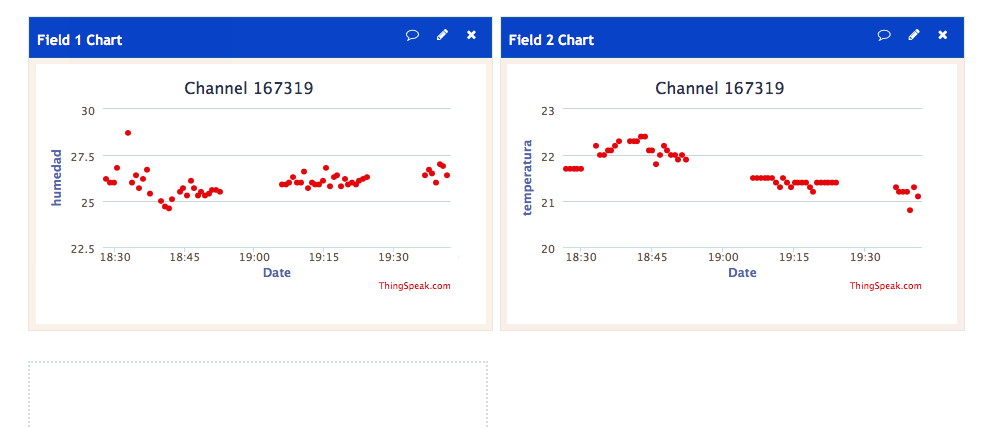

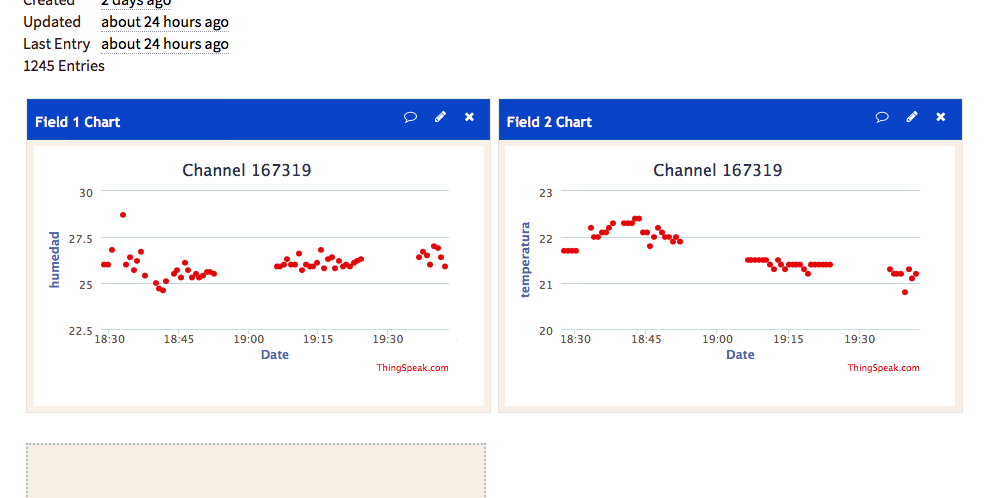
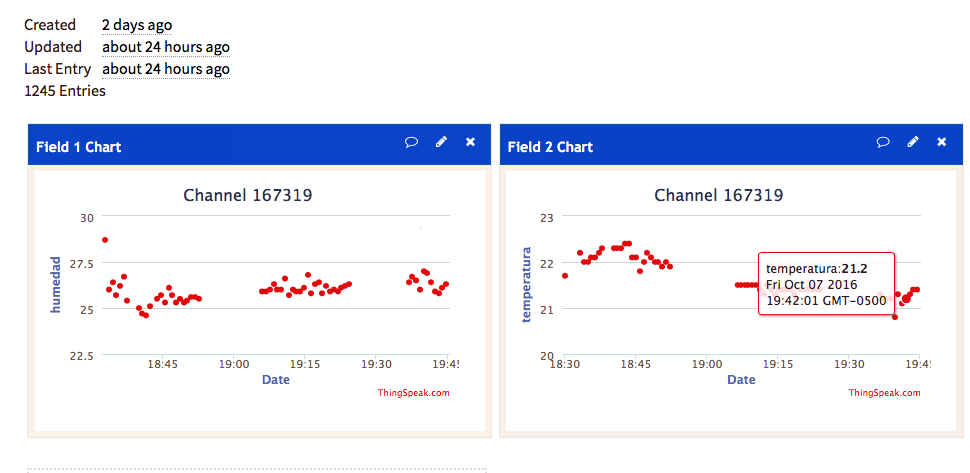
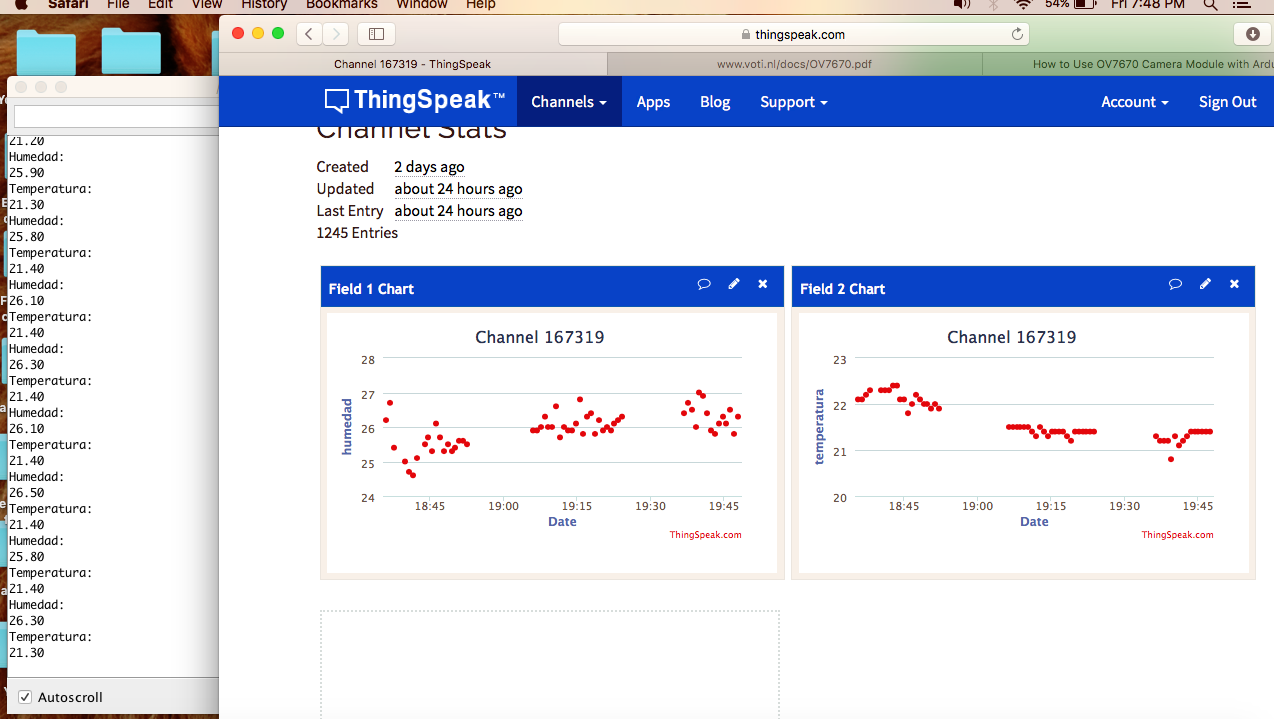
Estas são linhas de código obrigatórias para se comunicar com seu canal:
#include unsigned long myChannelNumber =167x1x; const char * myWriteAPIKey ="VXXXXV86RWRXX9Y"; ThingSpeak.writeField (myChannelNumber, 1, h, myWriteAPIKey); atraso (20000); ThingSpeak.writeField (myChannelNumber, 2, t, myWriteAPIKey); atraso (20000);
Etapa 5
Lembre-se de que seu ESP8266 precisa de uma grande quantidade de corrente, portanto, a causa da falha é que você precisa alimentá-lo da porta USB do PC e de uma fonte de alimentação externa.


Etapa 6
Se você pode registrar 8 campos em um canal, comece a pensar em quais outros sensores meteorológicos você pode adicionar à sua estação - pressão barométrica? Pode ser!
Código
- temphumwifi.ino
temphumwifi.ino Arduino
#include/ * DESENVOLVEDOR:hernando Bolanos - Colaborations - código original e bibliotecas para módulos wi-fi e código carregado no GITHUB para enviar informações para Thinhspeak-Libraries de acordo com cada autor * * Este código é enviado para Thingspeak DHT22 dados a cada 20 segundos - usando wi-fi * Este programa não usa arduino, apenas use o GPIO2 para receber informações do sensor DHT22 e descompactá-lo. Como carregar diretamente para de esp8266 a partir do IDE arduino é um chellenge- dê uma olhada em "el profe garcia videos on youtube" * / # include // cargamos la librera DHT # define DHTPIN 2 // Selecionamos el pin en el que se conectar el sensor # define DHTTYPE DHT22 // Se selecciona el DHT22 (hay or DHT) DHT dht (DHTPIN, DHTTYPE); // Inicia uma variável que pode ser usada por Arduino para comunicar com o sensor # include unsigned long myChannelNumber =167319; const char * myWriteAPIKey ="XXXP9V86RWR7R9Y"; const char * ssid ="XXXX"; const char * senha ="XXXX"; Cliente WiFiClient; // Cria uma instância do servidor // especifica a porta para escutar como um servidor argumentWiFiServer (80); void setup () {Serial.begin (115200); atraso (10); dht.begin (); // Se inicia o sensor // Conecta-se à rede WiFi Serial.println (); Serial.println (); Serial.print ("Conectando a"); Serial.println (ssid); WiFi.begin (ssid, senha); enquanto (WiFi.status ()! =WL_CONNECTED) {atraso (500); Serial.print ("."); } Serial.println (""); Serial.println ("WiFi conectado"); // Inicie o servidor // server.begin (); // Serial.println ("Servidor iniciado"); // Imprime o endereço IP Serial.println (WiFi.localIP ()); ThingSpeak.begin (cliente); } void loop () {float h =dht.readHumidity (); // Veja a humedad float t =dht.readTemperature (); // Se lee la temperatura // Se imprimen las variables Serial.println ("Humedad:"); Serial.println (h); Serial.println ("Temperatura:"); Serial.println (t); atraso (2000); // Se espera 2 segundos para seguir leyendo // dados ThingSpeak.writeField (myChannelNumber, 1, h, myWriteAPIKey); atraso (20000); ThingSpeak.writeField (myChannelNumber, 2, t, myWriteAPIKey); atraso (20000); }
Esquemas
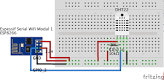
Processo de manufatura
- Sensor de temperatura Python e Raspberry Pi
- Estação meteorológica Raspberry Pi
- Temperatura do Raspberry Pi e sensor de luz
- Sensor Raspberry Pi e controle do atuador
- Como verificar e calibrar um sensor de umidade
- Windows 10 IoT Core e SHT15
- Sensor Portenta e Termopar (com MAX6675)
- Sensor DHT11 com LEDs e um alto-falante Piezo
- IOT - Jar inteligente usando ESP8266, Arduino e sensor ultrassônico
- MyRiver



